Cara Mengubah Word ke PDF di HP Android Secara Online dan Offline
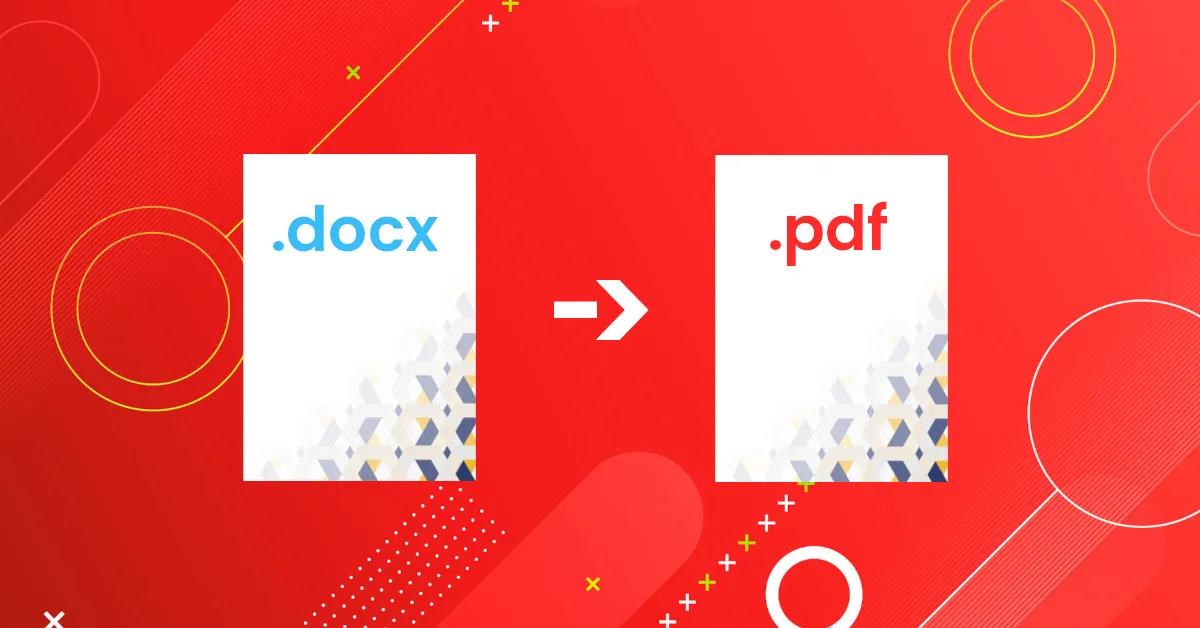
Dalam pekerjaan sehari-hari terkadang kita perlu mengubah file Word ke PDF dengan alasan tertentu. Entah itu untuk keperluan tugas, pekerjaan, maupun arsip digital.
File dengan format PDF merupakan singkatan dari Portable Document Format yang dikembangkan oleh Adobe untuk menyimpan dokumen secara digital dengan tampilan yang tetap konsisten di berbagai perangkat dan sistem operasi.
Nah, bagi kamu yang sudah memiliki dokumen dalam format Microsoft Word (docx) tetapi kamu ingin mengubahnya menjadi file PDF, kamu tak perlu khawatir karena hal itu bisa dilakukan dengan mudah.
Keuntungan Mengubah File Word ke PDF
Ada beberapa keuntungan jika kita melakukan konversi dari Word ke PDF, antara lain:
- Kompatibilitas Yang Luas – Hampir semua perangkat dan sistem operasi bisa membuka file PDF.
- Format Tetap - PDF menjaga format dokumen tetap rapi meskipun dibuka di perangkat yang berbeda.
- Ukuran Lebih Kecil – PDF umumnya memiliki ukuran file yang lebih ringan.
- Lebih Aman – File PDF lebih sulit diubah isinya dibandingkan dokumen lain seperti Word.
Cara Konversi File Word Menjadi PDF di HP Android
Ada banyak cara yang bisa kita lakukan untuk mengubah file Word menjadi PDF. Mulai dari menggunakan aplikasi, tanpa aplikasi, secara online maupun offline. Namun pada tutorial kali ini saya akan menjelaskan tiga cara yang dianggap paling mudah. Oleh karena itu silakan pilih metode yang kamu sukai di bawah ini ya.
1. Menggunakan Microsoft Word di Android
Jika di smartphone kamu sudah terinstal aplikasi Microsoft Word, kamu tidak perlu lagi menginstal aplikasi tambahan karena sudah tersedia fitur konversi ke PDF di dalamnya. Silakan ikuti langkah-langkahnya di bawah ini:
- Buka aplikasi Microsoft Word di Android.
- Cari lokasi di mana kamu menyimpan file .docx yang akan dikonversi menjadi PDF. Jika sudah ketemu langsung buka file-nya.
- Klik menu titik tiga di bagian kanan atas, lalu klik Bagikan sebagai PDF.
- Selanjutnya pilih Download (icon file manager).
- File PDF otomatis tersimpan di folder Download.
Dengan cara ini kamu bisa melakukannya secara offline dan tanpa perlu mendownload aplikasi pihak ke-3.
2. Menggunakan Aplikasi PDF Converter
Jika kamu memilih untuk menggunakan aplikasi tambahan dengan fitur yang sangat lengkap, PDF Converter adalah pilihan yang tepat. Selain itu aplikasi ini juga mudah digunakan untuk pemula serta dapat dilakukan secara offline.
Berikut langkah-langkahnya:
- Download aplikasi PDF Converter di Play Store.
- Pilih menu Docx ke PDF, lalu cari nama file Word yang ingin kamu ubah.
- Setelah file Word dibuka, klik tombol Ekspor sebagai PDF.
- Selesai, file PDF otomatis tersimpan di folder Documents -> Image to PDF.
Aplikasi ini menawarkan banyak sekali fitur canggih yang bisa mengoptimalkan file PDF kamu. Beberapa di antaranya: compress PDF, kunci PDF dengan password, mengubah foto menjadi PDF, bahkan kamu juga bisa mengubah file PDF menjadi Word.
3. Menggunakan Website PDF Converter (Tanpa Aplikasi)
Jika kamu tidak ingin menggunakan aplikasi pihak ke-3, kamu bisa melakukannya secara online menggunakan website PDF Converter yang bernama I Love PDF. Simak langkah-langkahnya di bawah ini:
- Pertama, kunjungi situs ilovepdf.com.
- Klik tombol Pilih file WORD, kemudian cari lokasi di mana kamu menyimpan file Word.
- Selanjutnya klik tombol Konversi ke PDF dan file kamu akan langsung di-upload ke server untuk melakukan proses konversi.
- Setelah selesai, file PDF akan terunduh secara otomatis. Jika tidak, klik tombol Unduh PDF.
- Selesai, file hasil konversi dari Word ke PDF otomatis tersimpan di folder Downlod
Selain melakukan konversi, situs ini juga menyediakan banyak sekali fitur yang dapat kamu gunakan secara gratis.
Kesimpulan
Itulah tiga cara yang bisa kamu lakukan untuk mengubah file Word menjadi PDF di HP Android. Jika di smartphone kamu sudah terinstal apliksi Microsoft Word, gunakanlah cara yang pertama. Namun jika kamu menginginkan fitur yang lebih lengkap, kamu bisa menggunakan cara yang kedua.
Jika kamu tidak ingin menginstal aplikasi apapun, kamu bisa menggunakan cara yang ketiga, yakni menggunakan layanan website PDF Converter. Fitur yang disediakannya juga sangat lengkap untuk mempermudah kamu dalam melakukan pekerjaan.
